Trouvez les réponses à vos questions
Comment télécharger, installer et activer la e-méthode sur Windows ou macOS ? Explications pas à pas.
Téléchargement et installation :
Si vous avez acheté la e-méthode sur notre site assimil.com ou bien en librairie via un pack AppLivre, vous avez obtenu un "code de livraison" à enregistrer sur le site monachat.assimil.online.
Si ce n'est pas déjà fait, rendez-vous sur cette page pour enregistrer votre code. Sinon, vous pouvez vous reconnecter à votre compte. (Le mot de passe correspondra, si vous ne l'avez pas changé, à votre premier code de livraison enregistré lors de l'ouverture de votre compte sur le site).
Une fois connecté(e) et votre code enregistré, vous pourrez télécharger et installer la e-méthode sur votre ordinateur Windows ou macOS à partir des liens disponibles sur la page "Mes produits".
Vous pouvez également télécharger la e-méthode directement sur la fiche produit du site. Sélectionnez alors la e-méthode que vous souhaitez télécharger parmi la liste proposée ici et cliquez sur le logo "Windows" ou "macOS" correspondant à votre ordinateur pour lancer le téléchargement. Une fois le fichier téléchargé (".exe" pour Windows ou ".dmg" pour macOS), lancez l'installation.
Activation de la version complète :
En cliquant sur l’icône de votre méthode (ici l’Anglais dans l’exemple), la fenêtre de l’application s’ouvre (voir Fig. 1) ainsi que votre navigateur (voir Fig. 2).
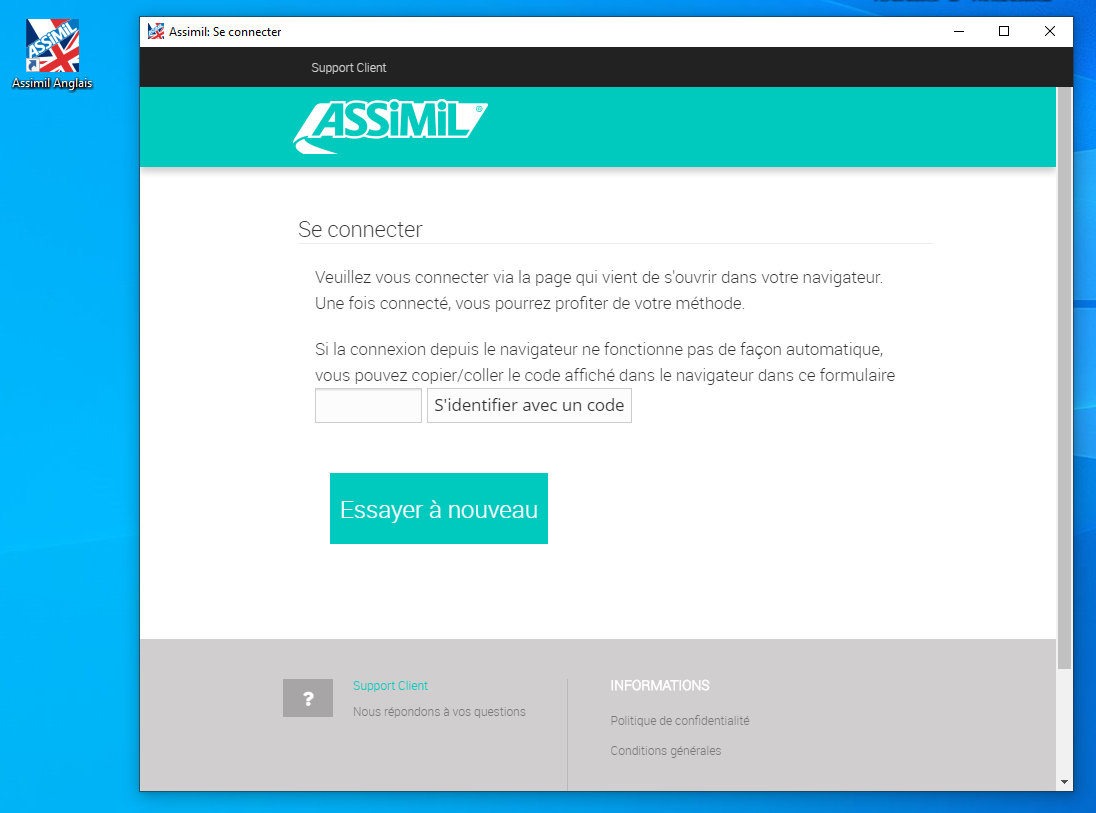
(Fig. 1)
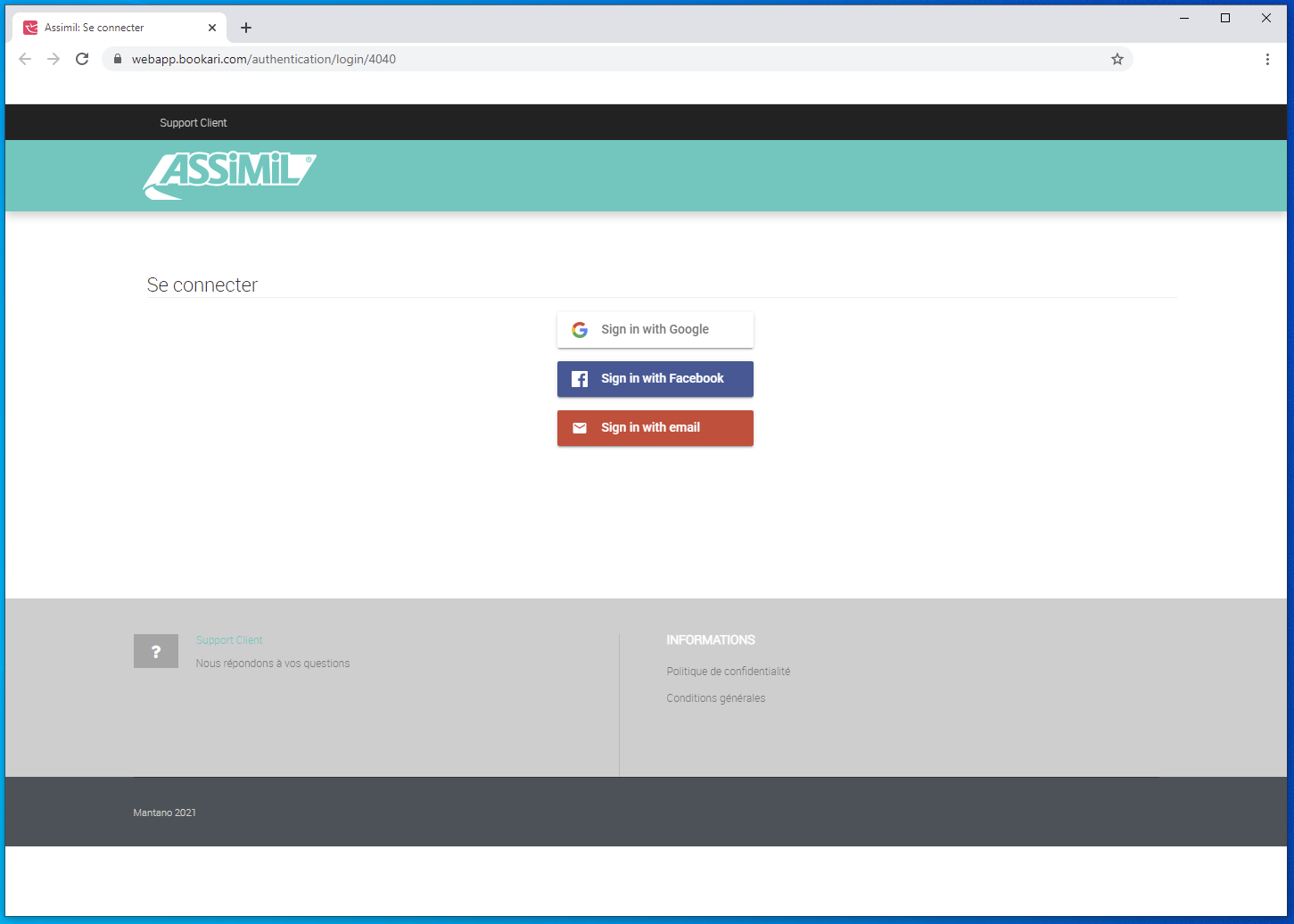
(Fig. 2)
Dans la fenêtre de votre navigateur, connectez-vous avec l’adresse e-mail associée à votre licence. S’il s’agit d’une adresse Gmail, utilisez l’option « sign in with Google », sinon utilisez l’option « Sign in with email ».
Une fois connecté(e), votre navigateur affiche la page suivante (Fig.3) :
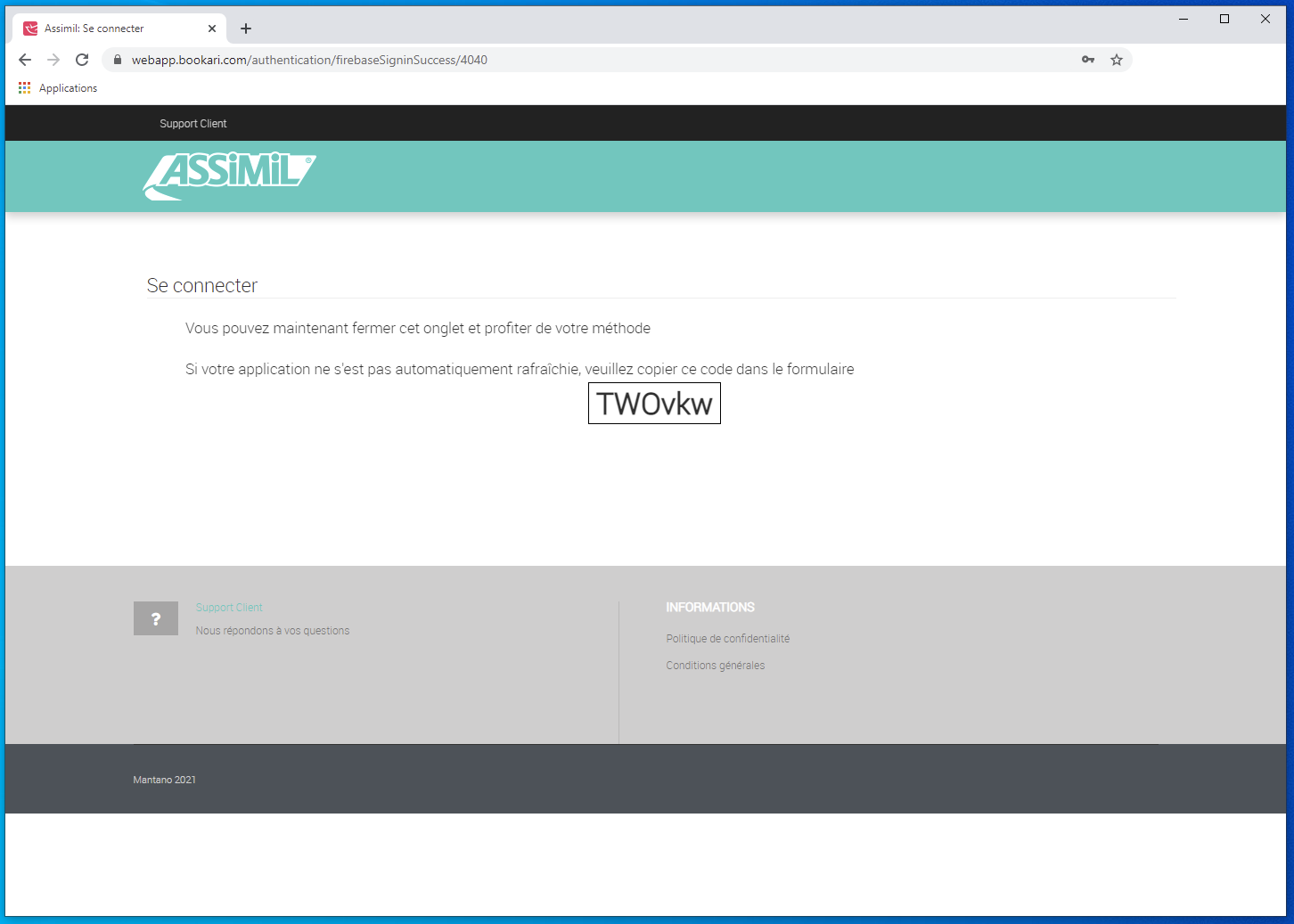
(Fig. 3)
L’application est normalement débloquée et vous avez accès aux cours (voir Fig. 4) et vous pouvez donc fermer la fenêtre de votre navigateur.
Si l’application reste bloquée (voir Fig. 1), entrez dans la case prévue à cet effet le code affiché dans votre navigateur, ici dans l’exemple : « TWOvkw ». L’application se débloquera (Fig. 4) et vous pourrez accéder à votre méthode.
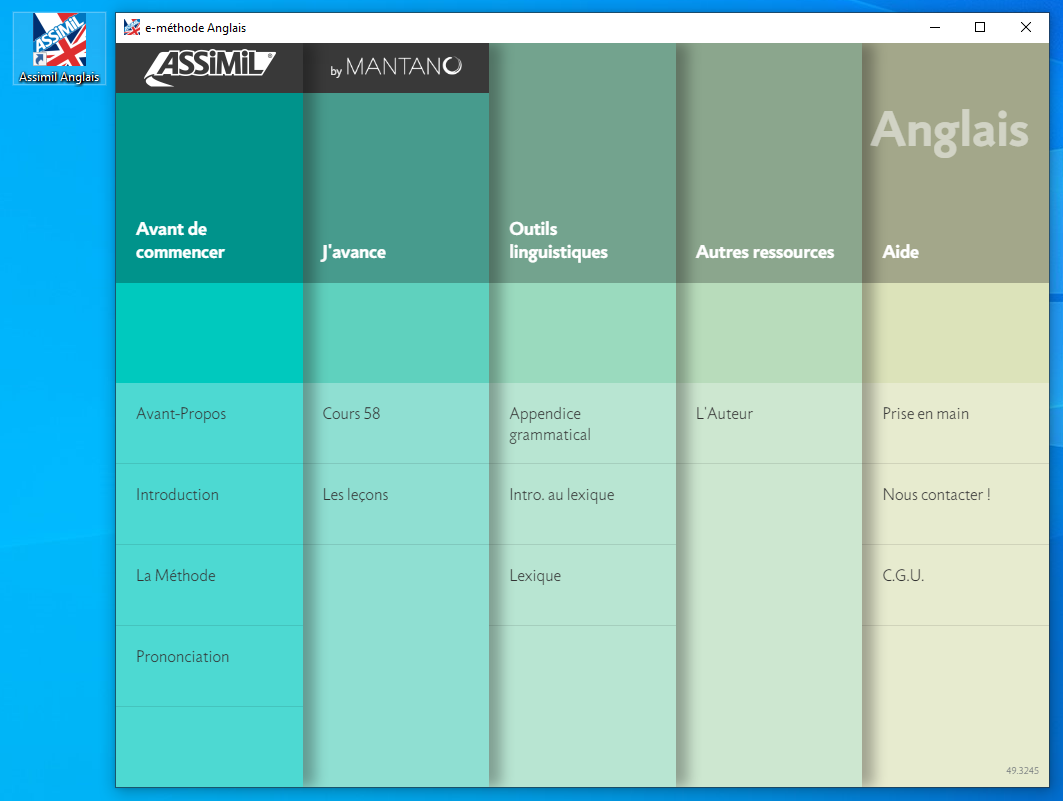
(Fig. 4)
Vous avez une question sur un de nos produits ?
Vous souhaitez voir nos produits en magasin ?
Envie d'en savoir plus sur notre méthode ?
